Report
Share
Download to read offline
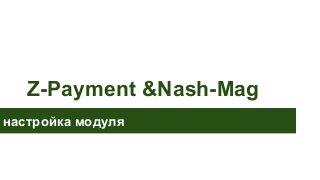
Recommended
Recommended
More Related Content
More from Z-Payment
More from Z-Payment (20)
Оплата ЯндексДеньгами в Z-Payment (через оператора)

Оплата ЯндексДеньгами в Z-Payment (через оператора)
Z-Сhange: подача встречной заявки и завершение обмена

Z-Сhange: подача встречной заявки и завершение обмена
Z payment & Nash-Mag
- 2. Шаг I. Админ-панель Для начала настройки необходимо войти в админ-панель магазина (обычно она находится по адресу http://url-магазина.ru/admin) В админ-панели нужно выбрать пункт “Дополнения” и далее подпункт “Модули”
- 3. Шаг II. Модуль Z-Payment В меню модулей оплаты необходимо выбрать Z-Payment (Z-Pay). Далее - нажать кнопку “Установить”. P.S. Если не можете найти модуль - просто листайте вниз:)
- 4. Шаг III. Параметры После установки необходимо настроить параметры, для этого следует нажать меню-ссылку “Изменить”.
- 5. Шаг IV. Настройки магазина В меню настроек нужно указать: 1) ID магазина (найти его можно в личном кабинете Z-Payment, раздел “Мои магазины” в меню справа: это 4-5 цифр). 2) Секретный ключ (находится также в разделе “Мои магазины”, подменю “Уведомления”). 3) Пароль инициализации (см. там же) - entry_password_init Все остальные настройки, если сомневаетесь, можете оставить без изменений.
- 6. Шаг V. Тех. поддержка Если у Вас всё же остались вопросы, пожелания или Вы хотите расширить функционал данного модуля или же создать новый - пишите нам!
